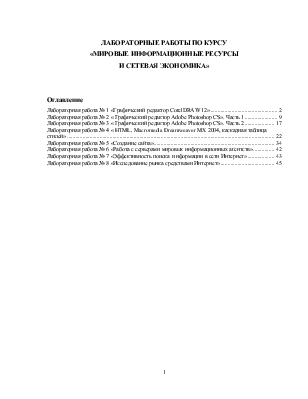
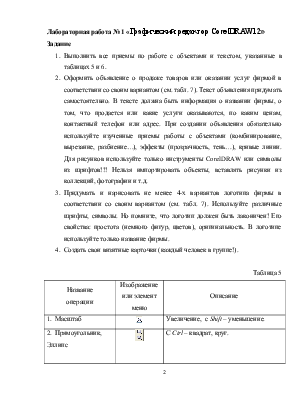
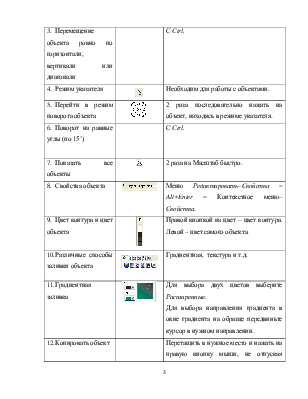

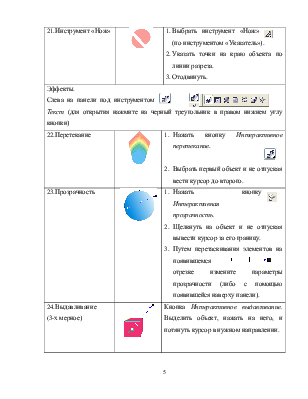
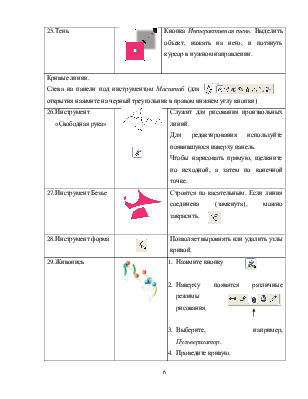
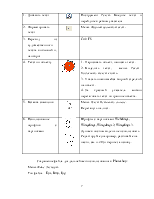
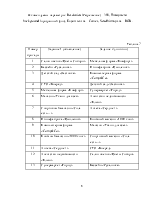

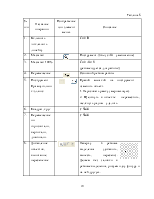
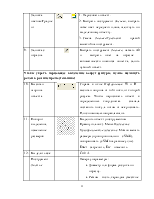
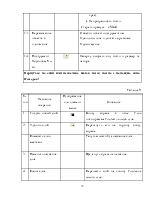
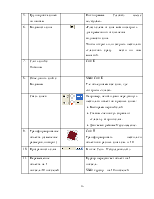
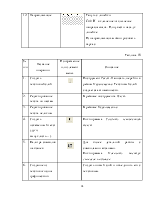
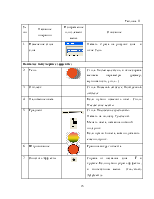
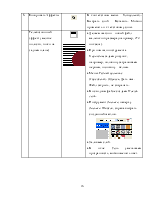


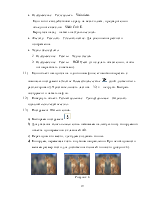
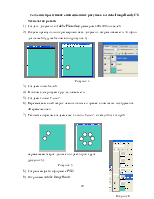
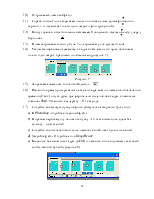
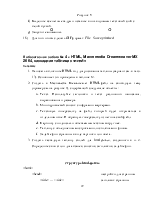
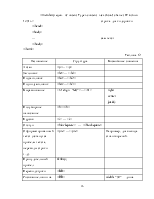
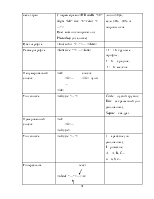
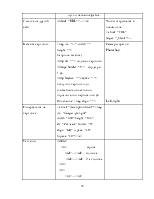
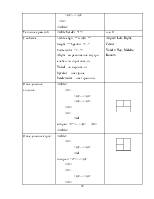
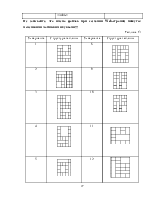
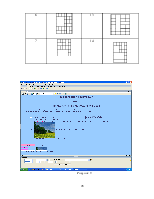
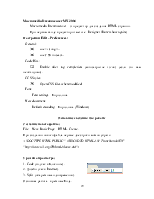
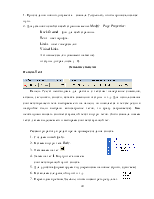
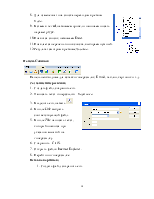
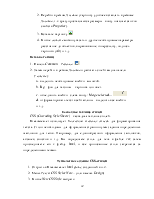
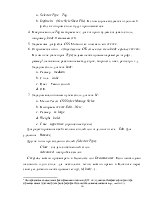
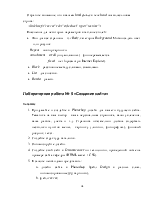

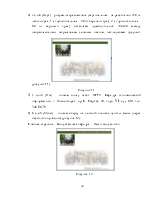
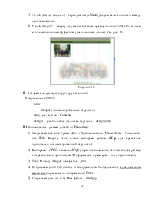
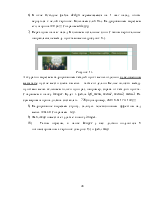
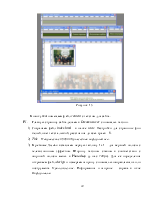

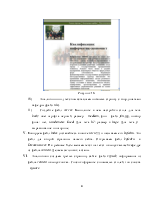
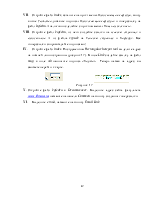
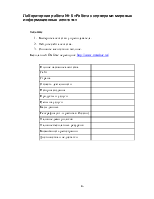

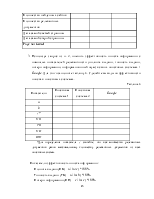


ЛАБОРАТОРНЫЕ РАБОТЫ ПО КУРСУ
«МИРОВЫЕ ИНФОРМАЦИОННЫЕ РЕСУРСЫ
И СЕТЕВАЯ ЭКОНОМИКА»
Оглавление
Лабораторная работа № 1 «Графический редактор CorelDRAW 12». 2
Лабораторная работа № 2 « Графический редактор Adobe Photoshop CS». Часть 1. 9
Лабораторная работа № 3 « Графический редактор Adobe Photoshop CS». Часть 2. 17
Лабораторная работа № 4 « HTML, Macromedia Dreamweaver MX 2004, каскадная таблица стилей». 22
Лабораторная работа № 5 «Создание сайта». 34
Лабораторная работа № 6 «Работа с серверами мировых информационных агентств». 42
Лабораторная работа № 7 «Эффективность поиска информации в сети Интернет». 43
Лабораторная работа № 8 «Исследование рынка средствами Интернет». 45
Задание
1. Выполнить все приемы по работе с объектами и текстом, указанные в таблицах 5 и 6.
2. Оформить объявление о продаже товаров или оказании услуг фирмой в соответствии со своим вариантом (см. табл. 7). Текст объявления придумать самостоятельно. В тексте должна быть информация о названии фирмы, о том, что продается или какие услуги оказываются, по каким ценам, контактный телефон или адрес. При создании объявления обязательно используйте изученные приемы работы с объектами (комбинирование, вырезание, разбиение…), эффекты (прозрачность, тень…), кривые линии. Для рисунков используйте только инструменты CorelDRAW или символы из шрифтов!!! Нельзя импортировать объекты, вставлять рисунки из коллекций, фотографии и т.д.
3. Придумать и нарисовать не менее 4-х вариантов логотипа фирмы в соответствии со своим вариантом (см. табл. 7). Используйте различные шрифты, символы. Но помните, что логотип должен быть лаконичен! Его свойства: простота (немного фигур, цветов), оригинальность. В логотипе используйте только название фирмы.
4. Создать свои визитные карточки (каждый человек в группе!).
Таблица 5
|
Название операции |
Изображение или элемент меню |
Описание |
|||||||||
|
1. Масштаб |
|
Увеличение, с Shift – уменьшение. |
|||||||||
|
2. Прямоугольник, Эллипс |
|
С Ctrl – квадрат, круг. |
|||||||||
|
3. Перемещение объекта ровно по горизонтали, вертикали или диагонали |
С Ctrl. |
||||||||||
|
4. Режим указателя |
|
Необходим для работы с объектами. |
|||||||||
|
5. Перейти в режим поворота объекта |
|
2 раза последовательно нажать на объект, находясь в режиме указателя. |
|||||||||
|
6. Поворот на равные углы (по 15˚) |
С Ctrl. |
||||||||||
|
7. Показать все объекты |
|
2 раза на Масштаб быстро. |
|||||||||
|
8. Свойства объекта |
|
Меню Редактировать–Свойства = Alt+Enter = Контекстное меню–Свойства. |
|||||||||
|
9. Цвет контура и цвет объекта |
|
Правой кнопкой на цвет – цвет контура. Левой – цвет самого объекта. |
|||||||||
|
10. Различные способы заливки объекта |
|
Градиентная, текстура и т.д. |
|||||||||
|
11. Градиентная заливка |
|
Для выбора двух цветов выберите Расширенные. Для выбора направления градиента в окне градиента на образце передвиньте курсор в нужном направлении. |
|||||||||
|
12. Копировать объект |
Перетащить в нужное место и нажать на правую кнопку мыши, не отпуская левую. |
||||||||||
|
13. Вытащить объект из под другого |
Ctrl+PgUp/PgDown. |
||||||||||
|
14. Вытащить сразу на самый верх из под нескольких объектов |
Shift+ PgUp/PgDown. |
||||||||||
|
15. Возврат на шаг назад |
Ctrl+Z |
||||||||||
|
16. Выравнивание объектов |
1. Выбрать один объект, с Shift - 2-й объект. 2. Меню Компоновать–Выровнять и выпустить. |
||||||||||
|
17. Группировка (разгруппировка) объектов |
Выделить объекты, меню Группа (разгруппировать). |
||||||||||
|
18. Комбинирование объектов |
|
|
|||||||||
|
19. Вырезание объектов |
|
Второй объект отодвинуть. |
|||||||||
|
20. Разбить объект на части |
|
1. Нарисовать линию. Расположить её по линии разреза. 2. Разрезать объект линией (см. п. 19). 3. 4. Отодвинуть часть. |
|||||||||
|
21. Инструмент «Нож» |
|
1. 2. Указать точки на краю объекта по линии разреза. 3. Отодвинуть. |
|||||||||
|
Слева на панели под инструментом Текст (для открытия нажмите на черный треугольник в правом нижнем углу кнопки) |
|||||||||||
|
22. Перетекание |
|
1. Нажать кнопку Интерактивное перетекание. 2. |
|||||||||
|
23. Прозрачность |
|
1. 2. Щелкнуть на объект и не отпуская вывести курсор за его границу. 3. |
|||||||||
|
24. Выдавливание (3-х мерное) |
|
Кнопка Интерактивное выдавливание. Выделить объект, нажать на него, и потянуть курсор в нужном направлении. |
|||||||||
|
25. Тень |
|
Кнопка Интерактивная тень. Выделить объект, нажать на него, и потянуть курсор в нужном направлении. |
|||||||||
|
Слева на панели под инструментом Масштаб (для открытия нажмите на черный треугольник в правом нижнем углу кнопки) |
|||||||||||
|
26. Инструмент «Свободная рука» |
|
Служит для рисования произвольных линий. Для редактирования используйте появившуюся наверху панель. Чтобы нарисовать прямую, щелкните по исходной, а затем по конечной точке. |
|||||||||
|
27. Инструмент Безье |
|
|
|||||||||
|
28. Инструмент форма |
|
Позволяет выровнять или удалить узлы кривой. |
|||||||||
|
29. Живопись |
|
1. Нажмите кнопку 2.
3. Выберите, например, Пульверизатор. 4. Проведите кривую. |
|||||||||
|
1. Добавить текст |
|
Инструмент Текст. Введите текст и перейдите в режим указателя |
|||||||||
|
2. Форматировать текст |
|
Меню Форматировать текст. |
|||||||||
|
3. Переход из художественного текста в обычный и, наоборот |
Ctrl+F8 |
||||||||||
|
4. Текст по объекту |
|
1. Нарисовать объект, написать текст. 2. Выделить текст, меню Текст–Подогнать текст к пути. 3. Указать появившейся жирной стрелкой на объект. 4. За красный указатель можно перетягивать текст по границе объекта. |
|||||||||
|
5. Вставка символов |
|
Меню Текст-Вставить символ. Перетянуть на лист. |
|||||||||
|
6. Использование шрифтов с картинками |
|
Шрифты с картинками: Webdings, Wingdings, Wingdings 2, Wingdings 3. Лучше в чистом виде их не использовать. Редактируйте (например, разбивайте на части, см. п. 20) и берите за основу. |
|||||||||
Уважаемый посетитель!
Чтобы распечатать файл, скачайте его (в формате Word).
Ссылка на скачивание - внизу страницы.